第六章 ccs的基本操作
第六章 ccs的基本操作讲解

第六章 ccs的基本操作
3 、CPU寄存器
显示寄存器 选择命令View/CPU Registers/CPU Register或单击调试工具条上的“显 示寄存器”按钮。 编辑寄存器 命令Edit/Edit Register;在寄存器窗口双击需要修改的寄存器 ;在寄 存器窗口单击右键,从弹出的菜单中选择需要修改的寄存器 。
第六章 ccs的基本操作
2 、程序执行控制
在调试程序时,用户会经常用到复位、执行、单步执行等命令。我们统 称其为程序执行控制。 (1) 4种方法复位目标板 :Reset DSP 、Load Kernel 、Restart 、Go Main
(2) 4种程序执行操作 :执行程序 、暂停执行 、动画执行 、自由运行
(3) 4种单步执行操作 :单步进入 、单步执行 、单步跳出 、执行到当前光标 处
第六章 ccs的基本操作
6.2.7 断点设置
断点的作用在于暂停程序的运行,以便观察/修改中间变量或寄存器数值。CCS提
供了两类断点:软件断点和硬件断点。
1、软件断点
只有当断点被设置而且被允许时,断点才能发挥作用。下面依次介绍断点的设置、
2、关联菜单 :在每个CCS活动窗口中单击鼠标右键都可以弹出与 此窗口内容相关的菜单。利用此菜单,用户可以对本窗口内容进 行特定操作。 3、主菜单 :菜单项详见教材表6-2
4、常用工具条 :标准工具条,编辑工具条,工程工具条和调试工
具条。
第六章 ccs的基本操作
6.2.3工程文件的建立 一个工程包括源程序、库文件、 链接命令文件和头文件等,它们 按照目录树的结构组织在工程文 件中。工程构建(编译链接)完成后 生成可执行文件。
4 、编辑变量
CCS操作步骤
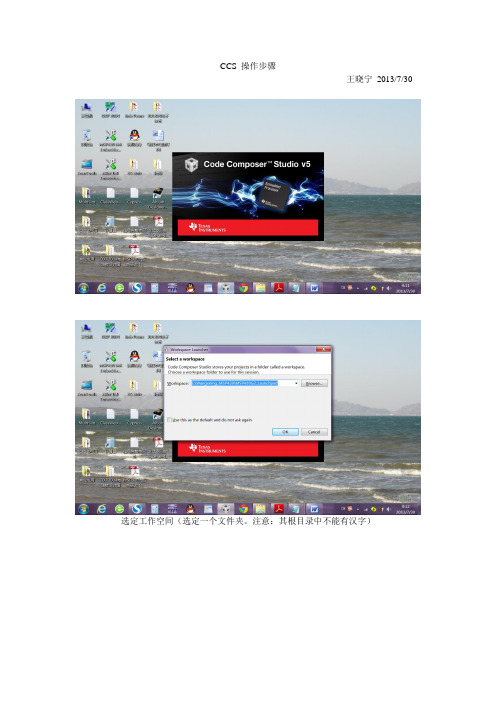
CCS 操作步骤王晓宁2013/7/30选定工作空间(选定一个文件夹。
注意:其根目录中不能有汉字)打开CCS后的空白界面创建一个新的工程(CCS Project)也可以直接从Project菜单中创建一个新的工程创建新工程的对话框键入工程名(注:不能包括汉字),若包括汉字,调试时会出现以下的错误若工程名中包含汉字,调试时会产生错误提示若工程名中包含汉字,调试时会产生错误提示选择器件类型(CCS可以开发很多类型的处理器),这里选MSP430选择430的具体型号,根据你的目标板(实验板)选择,这里选MSP430G2553选择工程模板,这里选空的工程(Empty Project),然后点击Finish按钮新建工程后的界面若点开新建工程的列表,它已经自动包含了许多内容准备往新建工程里添加C文件:File->New->Source File(添加其它文件类似,如头文件)也可以从快捷按钮的下拉菜单中添加C文件,(添加其它文件类似,如头文件)添加C文件的对话框同,并加扩展名.c),其它选项如图,然后点Finish。
添加.c文件后的界面在.c文件中编写自己的程序,或粘贴相关的程序,完成后进行保存(或随时保存)我们建立的工程已出现在相应的文件夹中产生的点击左上角的锤头图标,编译(Build)工程编译(Build)工程时的界面编译完成后的界面点击左上角的甲壳虫图标,对工程进行调试调试进行中的界面调试完成后的界面点击运行按钮后,程序运行,可以观察实验板上的运行结果Step IntoStep OverAssembly Step Into退出调试(红方块按钮),Terminate退出调试后的界面有关CCS的其它事项向CCS中添加已有的工程,Project->Import Existing CCS Eclipse Project向CCS中添加已有的工程的对话框点击Browse按钮,在弹出的对话框中,指定要添加的工程所在的文件夹,然后点确定按钮在选择的工程前打钩(可以同时选定多个工程),然后点Finish选定的工程已添加到CCS中对话框中,选Delete,即可将这些工程移除(它们只是被移除,并没被从电脑中删除)准备删除LCD1602 With 4 Data Line删除时的对话框,点OK删除LCD1602 With 4 Data Line后的界面以上为CCS的基本操作,CCS还有其它许多功能,在此不再一一列举。
CCS入门与使用

CCS入门与使用一、CCS的安装和配置2.配置CCS二、创建新工程1.新建工程打开CCS后,选择"File" -> "New" -> "CCS Project",输入工程名称和保存路径并点击"Finish"创建新工程。
2.选择目标设备在新建工程向导中,选择目标设备,例如德州仪器的MSP430系列微控制器。
3.配置编译器选择合适的编译器,例如TI编译器。
4.配置连接器配置连接器来连接目标设备,例如XDS100仿真器。
5.添加源码文件在新建工程向导中选择"Create 'main.c'",然后点击"Finish"。
三、编写和调试代码1.编写代码在新建工程的源码文件(main.c)中编写嵌入式代码,例如控制IO 口,读取传感器数据等。
2.编译代码在工程资源管理器中选择main.c文件,点击右键选择"Build"编译代码。
3.烧录代码在工程资源管理器中选择main.c文件,点击右键选择"Debug" -> "Debug Active Project",CCS将自动编译代码并将程序烧录到目标设备。
4.调试代码在CCS的调试视图中可以设置断点、观察变量、单步调试等,以便调试嵌入式代码。
四、其他常用功能1.资源管理器CCS的资源管理器可以管理工程文件和项目设置,例如添加、删除和重命名文件。
2.项目设置CCS的项目设置可以配置构建选项、目标设备、编译器和连接器等。
3.编译选项CCS的编译选项功能可以配置编译器的优化级别、调试信息和警告设置。
4.仿真器设置CCS的仿真器设置功能可以配置目标设备的仿真器接口、仿真速度和仿真器选项。
总结:CCS提供了强大的开发和调试功能,适用于开发嵌入式系统。
在使用CCS时,需要进行安装和配置,然后可以创建新工程、编写和调试代码。
第六章 ccs的基本操作

第六章 ccs的基本操作
6.2.2 CCS的窗口、主菜单和工具条
1、工作区 中反汇 调试工具 编调试 窗口 工作区中BIOS 设置窗口 工作区中数据 显示窗口 工作区中C 源程 序编辑窗口 编译运行结 果信息窗口 工作区,用 户文件管理 变量观 察窗口
第六章 ccs的基本操作
第六章 ccs的基本操作
6.2.1 概述
利用CCS集成开发环境,用户可以在一个开发环境下完成工程定义、程 序编辑、编译链接、调试和数据分析等工作环节。 一般步骤为: (1)打开或创建一个工程文件 。 (2)使用CCS集成编辑环境,编辑各类文件 。 (3) 对工程进行编译。 (4)排除程序的语法错误后,用户可以对计算结果/输出数据进行分析.评估 应用程序的性能。
第六章 ccs的基本操作
1、创建、打开和关闭工程 选择菜单“Project”的“New…” 项,创建一个新的工程文件 。
①输入新建工
在弹出的窗口中,按编号顺序 建立volume.pjt 工程文件 。
程名volume
②单击此按钮,选 择工程所在目录
③单击完成 设置
2、在工程文件中添加/删除文件
第六章 ccs的基本操作
使用断点对话框:选择命令Debug/Breakpoints将弹出对话框如图,点击左上角New 采用工具条将光标移动到需要设置断点的语句上,点击工程工具条上的“设置断 点”按钮。
第六章 ccs的基本操作
(2)断点删除 单击“Breakpoint”列表中的一个断点,然后点击“Delete”按 钮即可删除此断点。 (3)允许和禁止断点 单击允许或禁止按钮,将允许或禁止所有断点。“允许”状 态下,断点位置前的复选框有“对勾”符号。注意只有当设 置一断点,并使能“允许”时断点才发挥作用。 2、 硬件断点 硬件断点与软件断点相比,它并不修改目标程序,因此适用 于在ROM存储器中设置断点或在内存读写产生中断两种应用。
CCS 的几项基本操作

注意:本文档只是简单介绍几项最基本的操作方法,进一步的知识请参考专业书籍。
CCS 是TI 提供的调试TI 系列DSP 的有力工具。
可以从PC 机上通过仿真器向DSP 电路板上装入程序并运行,进行断点设置,单步执行,运行\停止程序等调试操作,可以查看DSP 寄存器、存储器的值。
装入程序到DSP 中:DSP 的工程经过编译后,生成输出文件(.out),ccs 可以将out 文件导入到DSP 的程序存储器中来执行。
我们提供11 个测试程序,放在实验示例文件夹下,使用之前要先将这些文件夹拷贝到硬盘上,取消所有文件(夹)的只读属性,最好取英文目录。
假设要测试led_flash 程序首先 project->Open ,选择文件夹led_flash 下的led_flash.pjt 然后File->Load Program, 加载led_flash 目录中debug 目录下的led_flash.out; 这时汇编窗口被默认打开。
运行\停止程序:在菜单debug下有相应操作,或者点击窗口左侧的 图标运行程序, 终止程序。
设置断点:以下面要介绍的测试程序8 为例,要在主程序的语句“delay(10); ”处设置断点,首先按照上面方法打开RTL8019 目录下的RTL8019.pjt ,导入RTL8019.out. 这时默认界面是汇编窗口,关闭此窗口,在屏幕左栏project 下的浏览器中打开main.c 文件,寻找“delay(10);”(第50 行左右),将光标放在此行,在菜单debug 下放置断点,或者点击上方工具栏中的图标。
在设置图标的情况下,点击运行程序,程序会运行到断点处自动停下来,要继续执行,要再点击运行图标。
察看存储器的值:如查看0X1A18 起始的存储器中的值。
首先停止程序,在菜单View->memory 打开察看界面或者直接点击左侧工具栏的 图标。
在弹出的对话框的adress 栏填写0X1A18 ,确定,即打开存储器察看窗口。
第6章4 CCS集成开发环境的使用-实验3
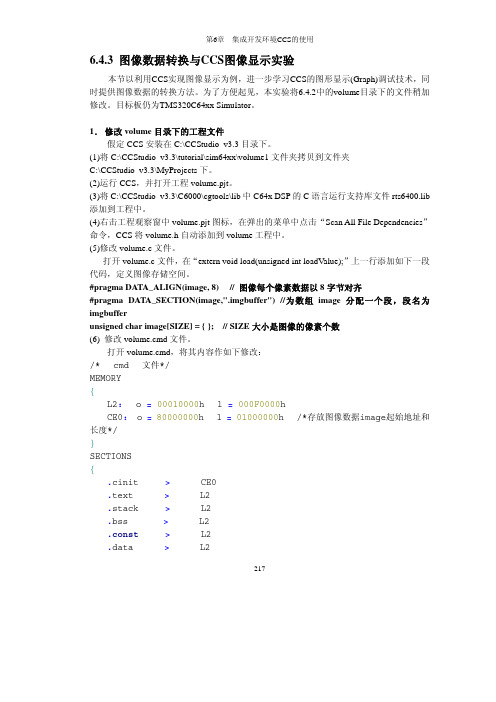
6.4.3 图像数据转换与CCS图像显示实验本节以利用CCS实现图像显示为例,进一步学习CCS的图形显示(Graph)调试技术,同时提供图像数据的转换方法。
为了方便起见,本实验将6.4.2中的volume目录下的文件稍加修改。
目标板仍为TMS320C64xx Simulator。
1.修改volume目录下的工程文件假定CCS安装在C:\CCStudio_v3.3目录下。
(1)将C:\CCStudio_v3.3\tutorial\sim64xx\volume1文件夹拷贝到文件夹C:\CCStudio_v3.3\MyProjects下。
(2)运行CCS,并打开工程volume.pjt。
(3)将C:\CCStudio_v3.3\C6000\cgtools\lib中C64x DSP的C语言运行支持库文件rts6400.lib 添加到工程中。
(4)右击工程观察窗中volume.pjt图标,在弹出的菜单中点击“Scan All File Dependencies”命令,CCS将volume.h自动添加到volume工程中。
(5)修改volume.c文件。
打开volume.c文件,在“extern void load(unsigned int loadValue);”上一行添加如下一段代码,定义图像存储空间。
#pragma DATA_ALIGN(image, 8) // 图像每个像素数据以8字节对齐#pragma DATA_SECTION(image,".imgbuffer") //为数组image分配一个段,段名为imgbufferunsigned char image[SIZE] = { }; // SIZE大小是图像的像素个数(6) 修改volume.cmd文件。
打开volume.cmd,将其内容作如下修改:/* cmd 文件*/MEMORY{L2: o =00010000h l =000F0000hCE0: o =80000000h l =01000000h /*存放图像数据image起始地址和长度*/}SECTIONS{.cinit > CE0.text > L2.stack > L2.bss > L2.const> L2.data > L2217.far > L2.switch> L2.sysmem > L2.tables > L2.cio > L2.imgbuffer > CE0/*存放图像数据image,将image数据存放到DSP外部RAM中,即CE0, 存放起始地址为80000000h*/}2.图像数据转换图像的数据格式和DSP工程中的数据格式是不同的,因此若要在CCS中使用这些图像数据,则必须进行转换。
CCS的使用

CCS的使用1 CCS配置在安装CCS之后、运行CCS软件之前,首先需要运行CCS设置程序,根据需要对CCS进行适当的配置。
(1)运行桌面快捷方式Setup CCSudio V3.3。
(2)在Available Factory Boards模块中,在Platform的下拉菜单中选择simulator,在Family下拉菜单中选择C28xx。
(3)选择一块芯片,双击或者点击下方<<Add,将其添加到my system目录下。
(4)点击Save&Quit,完成配置,进入CCS。
配置过程如图1所示图1 CCS配置界面2 CCS的基本使用2.1 创建新工程新建一个名为“volume”的文件夹,再到CCS的安装目录下,找到“*:\CCStudio_v3.3\tutorial\sim28xx\volume1”目录,把下表中的7个文件复制到新建的目录中。
选择project/new,出现对话框,输入新工程的文件名,如图2所示图2 创建一个新工程2.2 添加相关文件将源程序文件、链接命令文件、库文件和头文件添加到工程项目中。
在“Project”菜单下,选择“Add Files to Project”命令,出现对话框。
将刚才复制的C源文件volume.c、汇编源文件load.asm和vectors.asm、链接命令文件volume.cmd和C28XX系列C语言标准库文件rts2800.lib添加到工程项目中。
如图3所示.需要注意的是*.h文件不能用上述方法添加到工程,而是利用Project-Scan All File Dependencies,自动添加到Include目录中。
静态库文件rts2800.lib 在CCS安装目录C:\CCStudio_v3.3\C2800\cgtools\lib路径下可以找到。
图3 添加文件进入工程2.3 查看项目工程包含文件在工程项目窗口中,单击所有“+”项,展开工程项目所包含的文件。
CCS简要操作说明
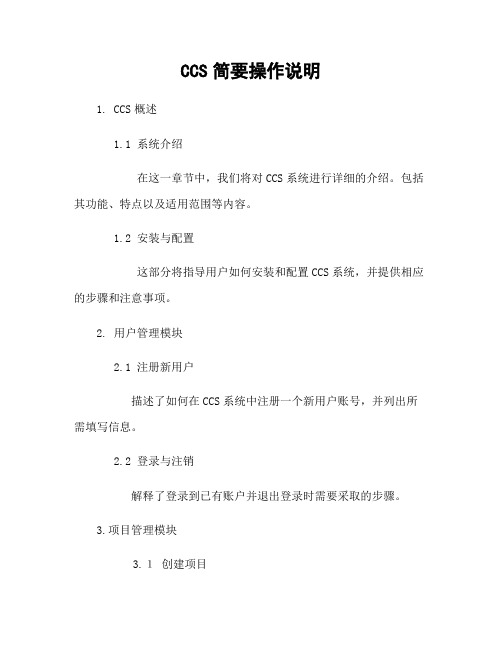
CCS简要操作说明1. CCS概述1.1 系统介绍在这一章节中,我们将对CCS系统进行详细的介绍。
包括其功能、特点以及适用范围等内容。
1.2 安装与配置这部分将指导用户如何安装和配置CCS系统,并提供相应的步骤和注意事项。
2. 用户管理模块2.1 注册新用户描述了如何在CCS系统中注册一个新用户账号,并列出所需填写信息。
2.2 登录与注销解释了登录到已有账户并退出登录时需要采取的步骤。
3.项目管理模块3.1创建项目提供创建新项目所需完成的所有必要任务列表,例如输入名称、添加描述等。
3.2编辑/删除项目指导编辑或者删除现有项目时需要遵循哪些具体流程。
4.文档4-1文档文件至服务器上该平台内存储库之前涉及到什么样子工作环境设置;然后是相关命令行示例;4-2文件给予关于从服务器获取某个给定文件副本方法详情解说, 并附带实际可执行代码片段.5. 数据分析模块5.1 数据导入与清洗描述了如何将数据导入CCS系统,并进行必要的数据清洗操作。
5.2 统计分析解释了在CCS系统中执行统计分析任务所需采取的步骤和方法。
6.报告6-1报表设计提供创建新报表时需要遵循哪些具体流程,包括选择合适的图标、设置参数等。
6-2报表预览指引用户如何查看已经好并且准备发布出去给其他人阅读使用之前那个特定文档.7.附件本文涉及法律名词及注释:- CCS: Collaborative Content System(协作内容管理系统)- 用户:指通过注册账号登录到CCS平台上进行相关操作的个人或组织机构。
- 项目:指在CCS平台上创建并用于存储文件和信息以实现团队协作目标而设立起来一个独立工作空间。
- 1、下载文档前请自行甄别文档内容的完整性,平台不提供额外的编辑、内容补充、找答案等附加服务。
- 2、"仅部分预览"的文档,不可在线预览部分如存在完整性等问题,可反馈申请退款(可完整预览的文档不适用该条件!)。
- 3、如文档侵犯您的权益,请联系客服反馈,我们会尽快为您处理(人工客服工作时间:9:00-18:30)。
禁止 断点
打开属 性窗口
▪ 使用断点对话框:选择命令Debug/Breakpoints将弹出对话框如图,点击左上角New ▪ 采用工具条将光标移动到需要设置断点的语句上,点击工程工具条上的“设置断
点”按钮。
第六章 ccs的基本操作
(2)断点删除 单击“Breakpoint”列表中的一个断点,然后点击“Delete”按 钮即可删除此断点。
(3)允许和禁止断点 单击允许或禁止按钮,将允许或禁止所有断点。“允许”状 态下,断点位置前的复选框有“对勾”符号。注意只有当设 置一断点,并使能“允许”时断点才发挥作用。
2、 硬件断点 硬件断点与软件断点相比,它并不修改目标程序,因此适用 于在ROM存储器中设置断点或在内存读写产生中断两种应用。
第六章 ccs的基本操作
示寄存器”按钮。 ▪ 编辑寄存器
命令Edit/Edit Register;在寄存器窗口双击需要修改的寄存器 ;在寄 存器窗口单击右键,从弹出的菜单中选择需要修改的寄存器 。
4 、编辑变量
命令Edit/.Edit Variable可以直接编辑用户定义的数据变量,在对话框中
填入变量名(variable)和新的数值(Value)即可。
第六章 ccs的基本操作
6.2.3工程文件的建立 一个工程包括源程序、库文件、
链接命令文件和头文件等,它们 按照目录树的结构组织在工程文 件中。工程构建(编译链接)完成后 生成可执行文件。
第六章 ccs的基本操作
1、创建、打开和关闭工程 选择菜单“Project”的“New…”
项,创建一个新的工程文件 。
第六章 ccs的基本操作
6.2.2 CCS的窗口、主菜单和工具条
1、 CCS应用窗口
编译工具条
工程管 理窗口
调试工具 编译运行结
工作区 中反汇 编调试 窗口
工作区中C 源程 序编辑窗口
工作区中数据 显示窗口
工作区中BIOS 设置窗口
工作区,用 户文件管理
变量观 察窗口
第六章 ccs的基本操作
2、关联菜单 :在每个CCS活动窗口中单击鼠标右键都可以弹出与 此窗口内容相关的菜单。利用此菜单,用户可以对本窗口内容进 行特定操作。 3、主菜单 :菜单项详见教材表6-2 4、常用工具条 :标准工具条,编辑工具条,工程工具条和调试工 具条。
第六章 ccs的基本操作
5、通过观察窗口查看变量
CCS提供了观察窗口(Watch Window)用于在调试过程中实时的查看和修改变 量值。
(1)加入观察变量 选择命令View/Watch Window或单击调试工具条上的“打开观察窗口” 按钮,则观察窗口出现在CCS的下部位置。
(2)删除某观察变量 (3)观察数组或结构变量 (4)变量显示格式
在某些时候(例如调试C语言关键代码),用户可能需要深入到汇编指令—级。 此时可以利用CCS的反汇编工具。
第六章 ccs的基本操作
2 、程序执行控制
在调试程序时,用户会经常用到复位、执行、单步执行等命令。我们统 称其为程序执行控制。 (1) 4种方法复位目标板 :Reset DSP 、Load Kernel 、Restart 、Go Main (2) 4种程序执行操作 :执行程序 、暂停执行 、动画执行 、自由运行 (3) 4种单步执行操作 :单步进入 、单步执行 、单步跳出 、执行到当前光标 处
第六章 ccs的基本操作
6.2.7 断点设置
断点的作用在于暂停程序的运行,以便观察/修改中间变量或寄存器数值。CCS提 供了两类断点:软件断点和硬件断点。
1、软件断点
只有当断点被设置而且被允许时,断点才能发挥作用。下面依次介绍断点的设置、 断点的删除及断点的允许和禁止。
(1)断点设置
新建
允许 断点
6.2.5 构建工程
工程文件编辑完成后,可以对该工程进行链接,产生可执行文件,为进一 步下载调试程序作好准备。
CCS提供了4条命令构建工程:编译文件 、增量构建 、重新构建 和停止构 建。
第六章 ccs的基本操作
6.2.6 利用CCS调试程序
一般的调试步骤为:调入构建好的可执行程序,先在感兴趣的程序段设置 断点,然后执行程序停留在断点处,查看寄存器的值或内存单元的值,对中 间数据进行在线(或输出)分析。 1、使用反汇编工具
具条上的“显示内存数据”按钮。编辑某一内存单元的方法为:在内存窗口 中用鼠标左键双击需要修改的内存单元,或者选择命令Edit/Memory/Eidt。
第六章 ccs的基本操作
3 、CPU寄存器
▪ 显示寄存器 选择命令View/CPU Registers/CPU Register或单击调试工具条上的“显
第六章 ccs的基本操作
6.2.1 概述
利程 序编辑、编译链接、调试和数据分析等工作环节。
一般步骤为: (1)打开或创建一个工程文件 。 (2)使用CCS集成编辑环境,编辑各类文件 。 (3) 对工程进行编译。 (4)排除程序的语法错误后,用户可以对计算结果/输出数据进行分析.评估 应用程序的性能。
6.2.8 指针点的使用
CCS的探针断点提供了一种手段允许用户在特定时刻从外部文件中读入数据或写出 数据到外部文件中。
6.2.9内存、寄存器和变量操作
依次介绍如何修改内存块,如何查看和编辑内存单元、寄存器和数据变量。
1 、内存块操作
CCS提供的内存块操作包括拷贝数据块和填充数据块。
2 、查看、编辑内存 显示特定区域的内存单元数据,方法为:选择View/Memory或单击调试工
在弹出的窗口中,按编号顺序 建立volume.pjt 工程文件 。
2、在工程文件中添加/删除文件
①输入新建工 程名volume
②单击此按钮,选 择工程所在目录
③单击完成 设置
第六章 ccs的基本操作
6.2.4 文件编辑:CCS集成编辑环境可以编辑任何文本文件,对C程序和汇
编程序还可以用彩色高亮显示关键字、注释和字符串等。
